Ativação do seu software
Da primeira vez que você executar seu software EasyPower, será solicitado a ativação da sua cópia com seu código de autorização. A ativação garante que você, como usuário licenciado, tenha acesso ao programa e aos recursos do EasyPower.
Antes de você ativar o software, é necessário instalar o software. Veja Instalação do EasyPower para obter informações.
Antes de executar o EasyPower, confirme se o seu pendrive está inserido no computador, se aplicável.
Nota: Você deve ter acesso à internet para ativar o seu software. Se você não tem acesso à internet no seu computador, será dada a você a opção de criar um arquivo que você pode enviar ao suporte técnico (a partir de um outro computador, por exemplo), e então você receberá um arquivo que pode ser importado para o seu computador para ativar a licença. Veja Ativação do seu software offline para maiores informações.
Ative seu software como segue:
- Depois que o software EasyPower estiver instalado, no menu do Windows, selecione EasyPower 11.0.
- Na janela Ativação do produto, insira o Código de autorização recebido da Bentley Systems, Incorporated, selecione se a licença deve ser aplicada apenas ao usuário atual ou a todos os usuários e clique em Próximo.
- Na janela Ativação do Produto, faça o seguinte:
- Selecione os seus ajustes default para as unidades, norma de curto-circuito e frequência. Esses ajustes são usados como "default" para todos os novos unifilares, mas você poderá alterá-los a qualquer tempo em Ferramentas > Opções na guia Sistema.
- Selecione os símbolos default para os seus equipamentos. Esta configuraçao também é usada para todos os novos unifilares, mas você pode alterá-las a qualquer instante em Ferramentas > Opções na guia Símbolos do Unifilar .
- Decida se deseja participar no Programa de melhoria do produto EasyPower marcando ou desmarcando a caixa de seleção. Nos encorajamos você a participar - o programa é voluntário e anônimo. Para saber mais sobre este programa, clique em Leia sobre nossa política.
- Clique em Terminar para completar a instalação.
- Na tela inicial, selecione Iniciar programa para começar a usar o EasyPower.
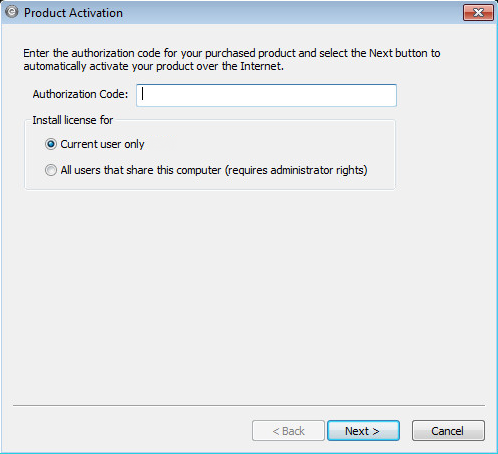
Figura 1: Janela de Ativação do Produto
Nota: Se seu código de autorização indica que é uma instalação para rede, o software tentará localizar o servidor automaticamente. Se a chave-licença USB não está conectada, você será instruído a inserí-la. Se ainda assim não for encontrada (por exemplo, a chave é inserida em um servidor localizado em outra rede), lhe será dada a oportunidade de inserir o endereço IP do servidor.
Se o computador não for capaz de se conectar à Internet para concluir a ativação, você receberá uma mensagem de erro. Verifique seu acesso à Internet e firewall, e tente novamente. Se você não tem acesso à internet nesse computador, veja Ativação do seu software offline.
Para licenças de não necessitam de "hard lock", a única opção válida é o usuário corrente. O programa alterna para esta opção automaticamente e mostra a mensagem indicando que isto ocorreu, se uma licença sem "hard lock" está sendo usada.
Nota: Se a sua licença do EasyPower for para curto-circuito ANSI e IEC, selecione aquele que você usa com mais frequência. Você pode mudar a configuração do curto-circuito em Ferramentas > Opções quando você precisar alternar entre elas.
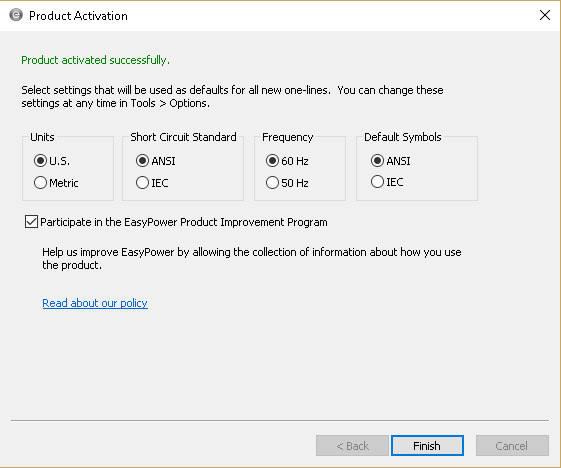
Figura 2: Ativação do Produto - Janela de Participação
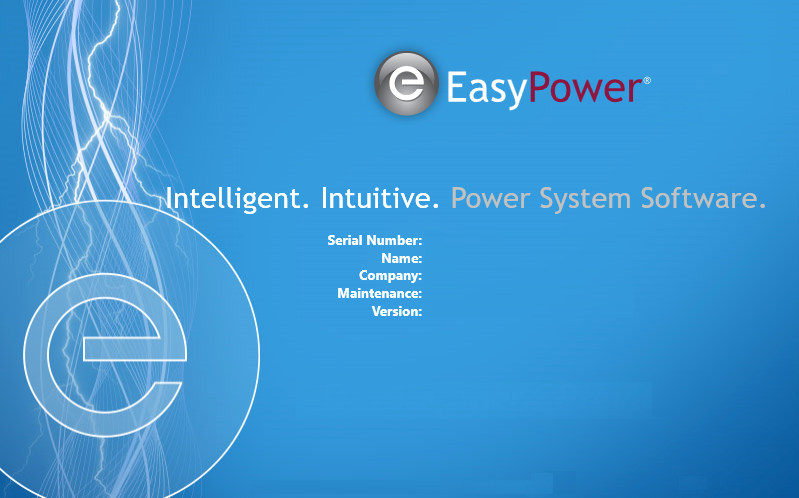
Figura 3: Tela inicial do EasyPower
Nota: Se tiver várias licenças para o seu software, você pode adicionar mais licenças a partir do EasyPower selecionando Ferramentas > Gerenciador das chaves de licença. Veja Gerenciamento das Licenças para maiores informações.
